
- 『윈도우 11 포맷 (초기화, 재설정) 하는 방법 』
아직까지는 윈도우11에 대해서 익숙하지 않고 또한 완전한 운영체제가 아니어서 설정 초기화를 해야 할 경우가 있습니다
초기화 작업은 많은 시간과 귀찮은 과정이 있긴 하지만 과정 자체를 어렵지 않으니 초기화가 필요하시면 진행해보시는 걸 추천합니다
초기화 이후 윈도우11 기본 설정을 하는데 귀찮은 과정과 많이 시간이 소요될 수가 있으니
전체 과정 소요 시간을 최소 1시간 이상 여유를 두고 진행하시는 걸 추천합니다
참고로 제가 알려드리는 과정은 완전한 초기화를 해서 윈도우 11을 새롭게 재설치를 하는 과정입니다
포맷 (초기화, 재설정) 하기 전 체크사항
- 중요한 자료 백업
- 배터리 전원 연결 (노트북 경우)
- 마이크로소프트 계정
- 인터넷 연결
- 1시간 이상 시간적 여유

▲ 먼저 윈도우 11 바탕화면에서 윈도우 아이콘을 오른쪽 마우스를 클릭하고 설정을 클릭해주세요

▲ 시스템 탭에서 복구를 선택해주세요

▲ PC 초기화를 클릭해주세요

▲ 모든 항목 제거를 클릭해주세요
(앱 및 설정만 제거하실 경우는 내 파일 유지를 클릭해서 진행해주세요)

▲ 윈도우를 어디서 설치할지는 물어보는데 저는 로컬 디스크에 설치하는 걸로 하겠습니다
(마이크로소프트 클라우드에 설치하실 분은 클라우드 다운로드를 클릭해주세요)

▲ 설정을 확인하시고 다음을 클릭해주세요

▲ 초기화할 준비가 끝나면 "다시 설정"을 클릭해서 윈도우 11을 완전한 포맷(초기화, 재설치)을 시작하게 됩니다
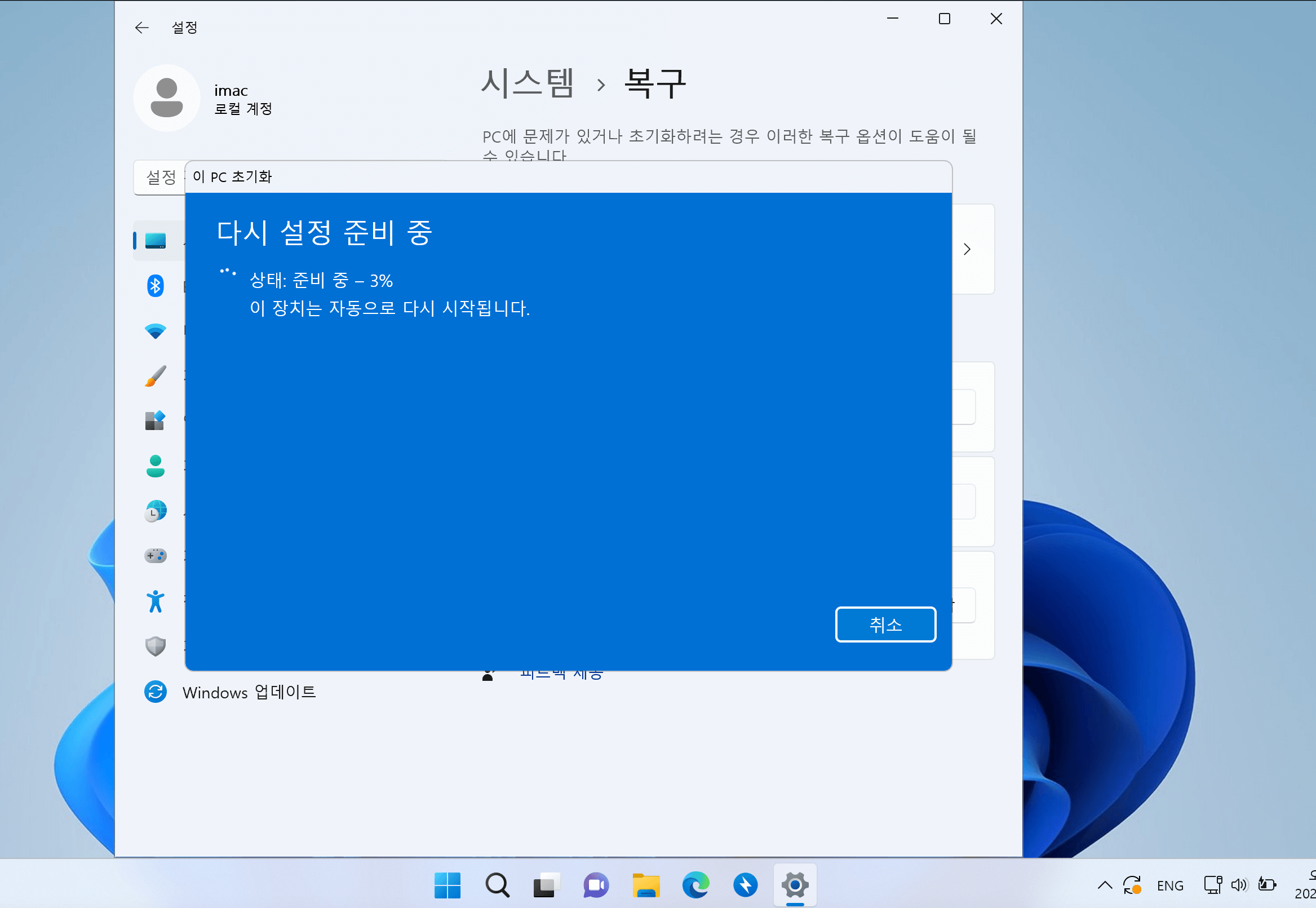
▲ 초기화 준비하는 화면이 나타납니다 저는 이과정이 약 5분 정도 걸렸었어요
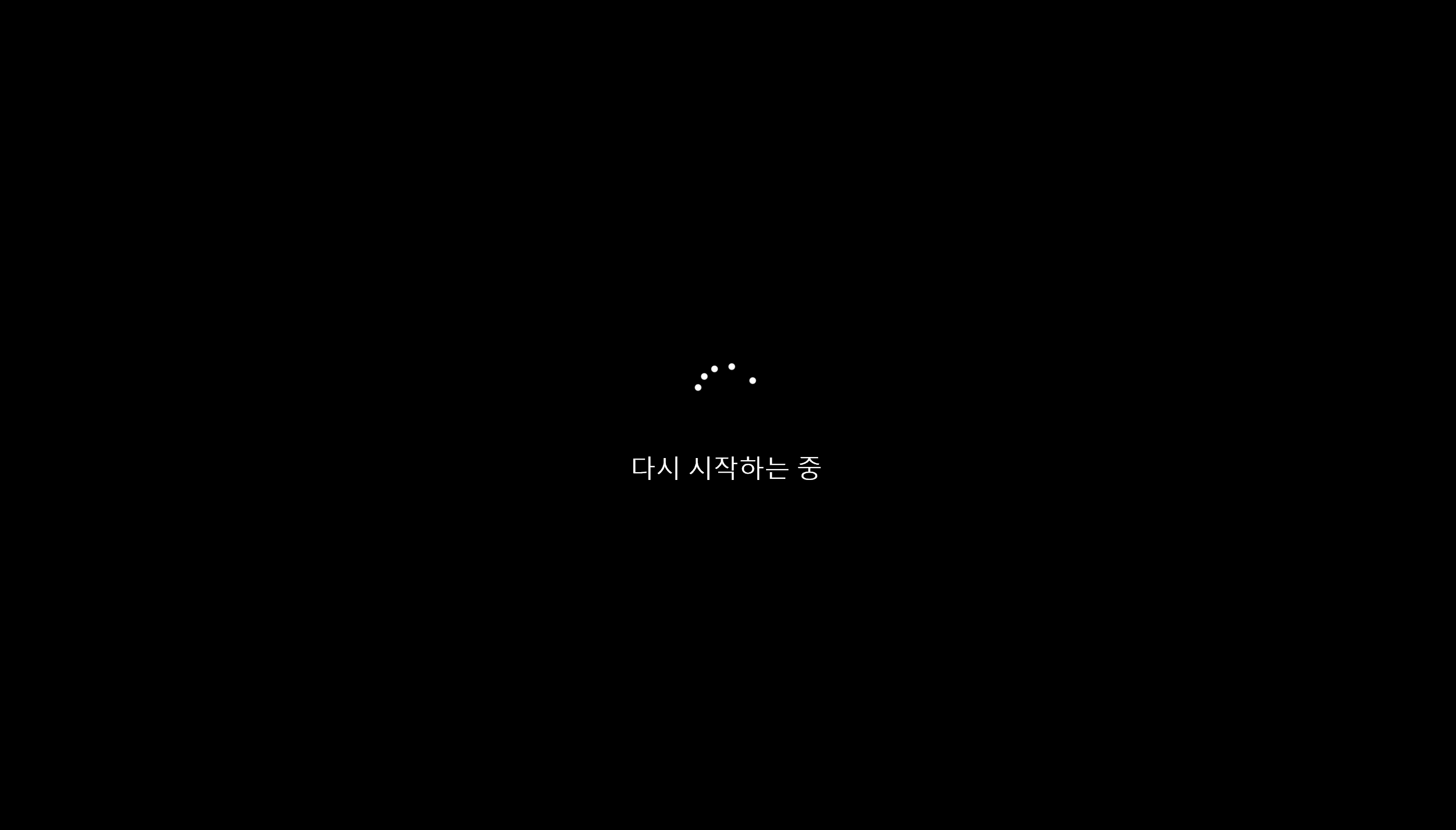
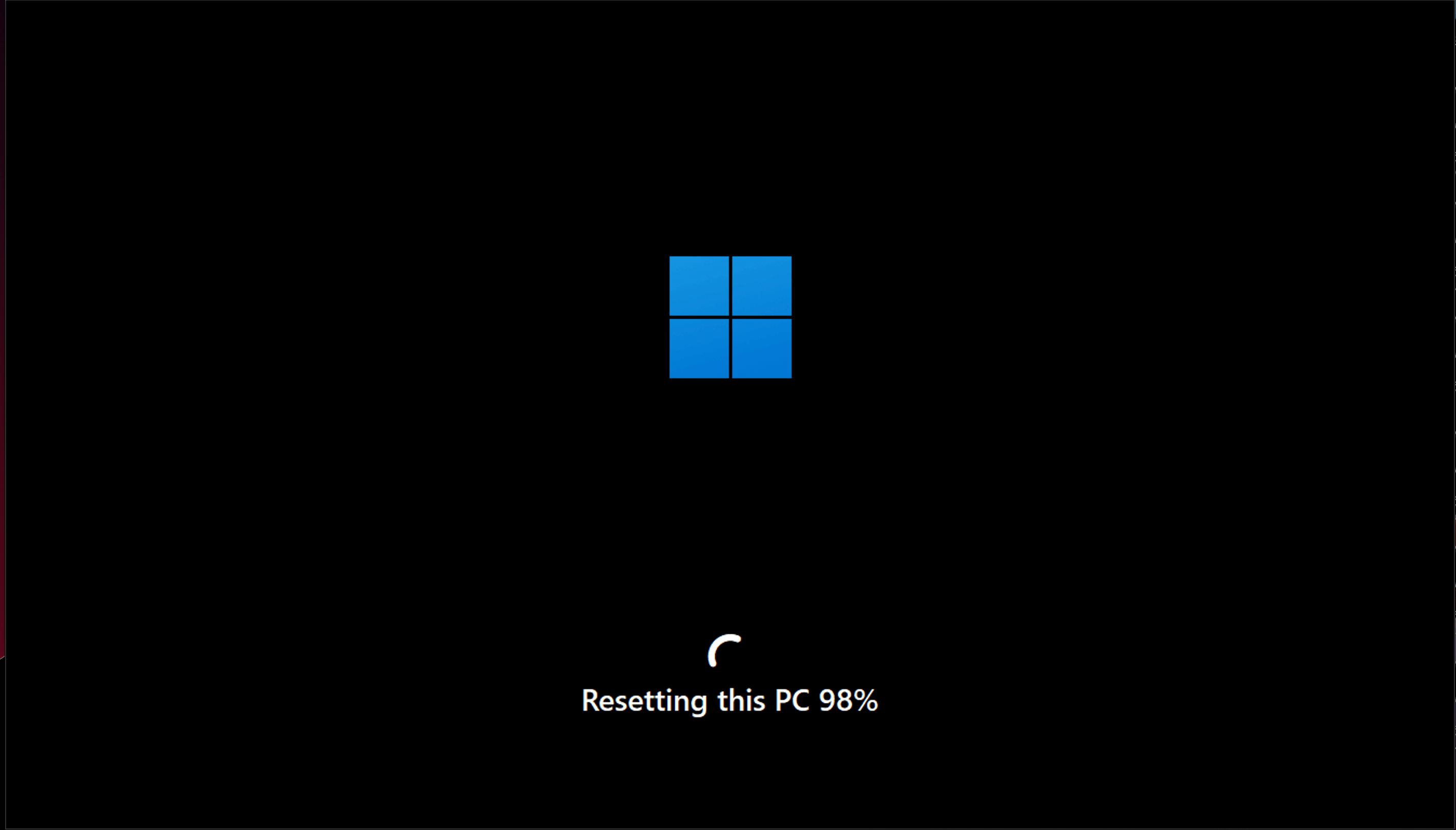
▲ 준비가 끝나면 재부팅이 시작되고 윈도우 재설치가 진행이 됩니다
포맷이 완료되면 윈도우 11 설정을 하게 됩니다
이후 재설정 과정은 어렵지 않습니다 언어,지역,키보드,마이크로소프트로그인,PIN(비밀번호) 설정 등 진행하는 과정입니다
어렵지 않지만 혹시라도 어려움이 있으시면 아래 링크를 통해 확인후 진행하시면 됩니다
윈도우 11 초기화 이후 초기설정화면 진행하는법
이전 글 윈도우 초기화 or 설치 이후 초기 설정 진행하는 법입니다 어렵지 않고 원하는 설정을 클릭하기만하면 돼서 이 포스팅을 보지 않고 충분히 하실 수 있지만 그냥 참고하거나 어떤 걸 클릭
designcolor.tistory.com
'윈도우' 카테고리의 다른 글
| 윈도우11 기초 프로그램(앱) 삭제하는 방법 (0) | 2022.12.21 |
|---|---|
| 윈도우 11 초기화 이후 초기설정화면 진행하는법 (0) | 2022.12.10 |
| 윈도우 11 한글 한국어 시간 및 언어설정 방법 (0) | 2022.08.17 |
| 윈도우 11 한글 한국어 키보드 및 설정 방법 (0) | 2021.12.09 |
| 윈도우 10 편리한 메모 기능 (포스트잇) (0) | 2020.02.21 |